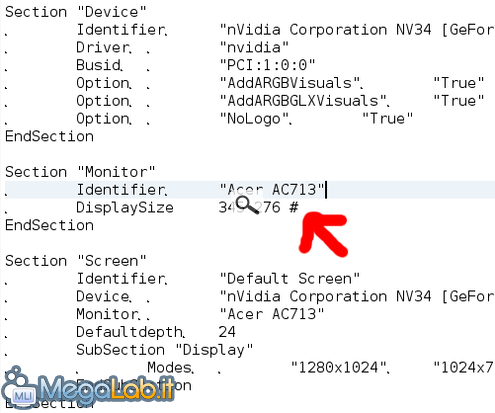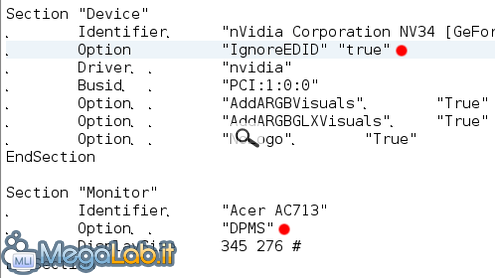Canali
Ultime news

Ultimi articoli
 Le ultime dal Forum |

Correlati Tag
Il pezzo che stai leggendo è stato pubblicato oltre un anno fa.
 La trattazione seguente è piuttosto datata. Sebbene questo non implichi automaticamente che quanto descritto abbia perso di validità, non è da escludere che la situazione si sia evoluta nel frattempo. Raccomandiamo quantomeno di proseguire la lettura contestualizzando il tutto nel periodo in cui è stato proposto. La trattazione seguente è piuttosto datata. Sebbene questo non implichi automaticamente che quanto descritto abbia perso di validità, non è da escludere che la situazione si sia evoluta nel frattempo. Raccomandiamo quantomeno di proseguire la lettura contestualizzando il tutto nel periodo in cui è stato proposto.
A volte capita che nel nostro sistema operativo Linux, i caratteri (cioè le "lettere") si vedano sfocati e che possano addirittura disturbare gli occhi. In genere è perché abbiamo impostato male il nostro monitor, ma spesso la causa risiede nel sistema grafico Xorg. In questa guida parleremo a proposito di come modificare il file di configurazione che gestisce la risoluzione dello schermo e di tutto ciò che ne appartiene. Quindi, ricordiamo, che questa guida e valida solo se usate come sistema grafico "Xorg". Cominciamo!Innanzitutto apriamo la konsole e visualizziamo il file xorg, per aprirlo è necessario un editor di testo (non è importante che sia avanzato), io per esempio uso "kate", oppure "nano": sudo kate /etc/X11/xorg.conf Ricordate di accedere come root, altrimenti non riuscirete a modificare il file (fatevi un backup prima di "sporcare" il file). Aprite ora KCalc, o prendetevi tranquillamente una calcolatrice (però ricordate che esiste il comando UNIX "bc"!). Inoltre, aprite una nuova scheda della konsole e digitate i seguenti comandi: xdpyinfo | grep dots Questo comando serve per visualizzare la risoluzione dot x inch. In genere si presentano i seguenti valori: resolution: 96x96 dots per inch Poi digitate anche: xdpyinfo | grep dimensions Questo comando invece visualizza le dimensioni: dimensions: pixels (342x274 millimeters) Questi valori sono molto importanti. Per capire se i vostri valori sono corretti dovete applicarvi un po' algebricamente, poiché: Il rapporto delle dimensioni della risoluzione moltiplicato ad un'altezza in millimetri che preferite, deve dare un numero intero. Proviamo con i nostri dati: 1280 / 1024 * 274 = 342,5 Come potete notare i nostri valori non sono corretti! Quindi, ora, non dovete fare altro che aumentare l'altezza (nel nostro caso sarebbe 274) fino a che non troverete un valore ottimale secondo la regola detta precedentemente. Nel nostro caso 276 è il valore corretto. Infatti: 1280 / 1024 * 276 = 345 Ottimo, siamo già a metà dell'opera. Ricordatevi questi valori. Ora ritorniamo nel nostro editor con il file xorg.conf. Scorriamo il file finché non troviamo la sezione " Section "Monitor" " (oppure usate il trova di kate). Aggiungete in questa sezione, sotto Identifier: DisplaySize 345 276 # Bene, salvate, chiudete e riavviate il PC! Per constatare i cambiamenti, digitate i comandi di prima (xdpyinfo). Perché non funziona?Ci sono molti motivi per cui potrebbero non funzionare i cambiamenti. Innanzitutto siate sicuri di aver scritto correttamente le opzioni e di aver inserito le virgolette vostre e non in corsivo (queste qui ""). Recentemente si è scoperto che per i computer Intel è necessario aggiungere altre voci al file xorg.conf. Nella sezione Section "Device" aggiungete: Option "IgnoreEDID" "true" Poi aggiungete anche nella sezione Monitor (quella di prima), subito sopra l'opzione DisplaySize: Option "DPMS" Perfetto! ora dovrebbe funzionare tutto, salvate, chiudete e riavviate. Modificare la risoluzione dal fileIn genere è sempre presente nel vostro sistema operativo Linux una utility per modificare la risoluzione, ma se non fosse così o magari avete voglia di perdere tempo seguite queste mini-guida. Aprite il file xorg.conf come fatto sopra, poi cercate la sezione Section "Screen" e sotto troverete: SubSection "Display" Modes "1280x1024" "1024x768" "800x600" "640x480" Di solito ci sono più Modes. Cancellate tutte le risoluzioni che non vi interessano, in modo tale che la sezione, alla fine, resti così: SubSection "Display" Modes "1280x1024" Se volete anche specificare gli Hz, la frequenza dello schermo, potete indicarli nel formato "risoluzione@Hertz": SubSection "Display" Modes "1280x1024@60" Ma sinceramente non ve lo consiglio, rischiate di compromettere il monitor. Segnala ad un amico |
- Unisciti a noi
- | Condizioni d'uso
- | Informativa privacy
- | La Redazione
- | Info
- | Pressroom
- | Contattaci
© Copyright 2025 BlazeMedia srl - P. IVA 14742231005
- Gen. pagina: 0.26 sec.
- | Utenti conn.: 209
- | Revisione 2.0.1
- | Numero query: 44
- | Tempo totale query: 0.05